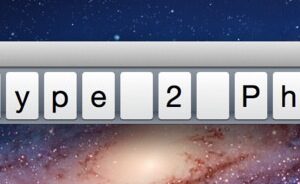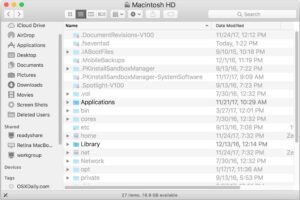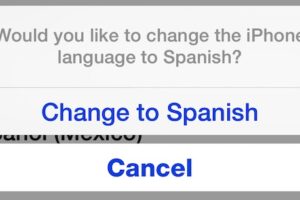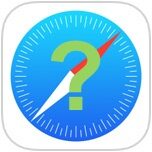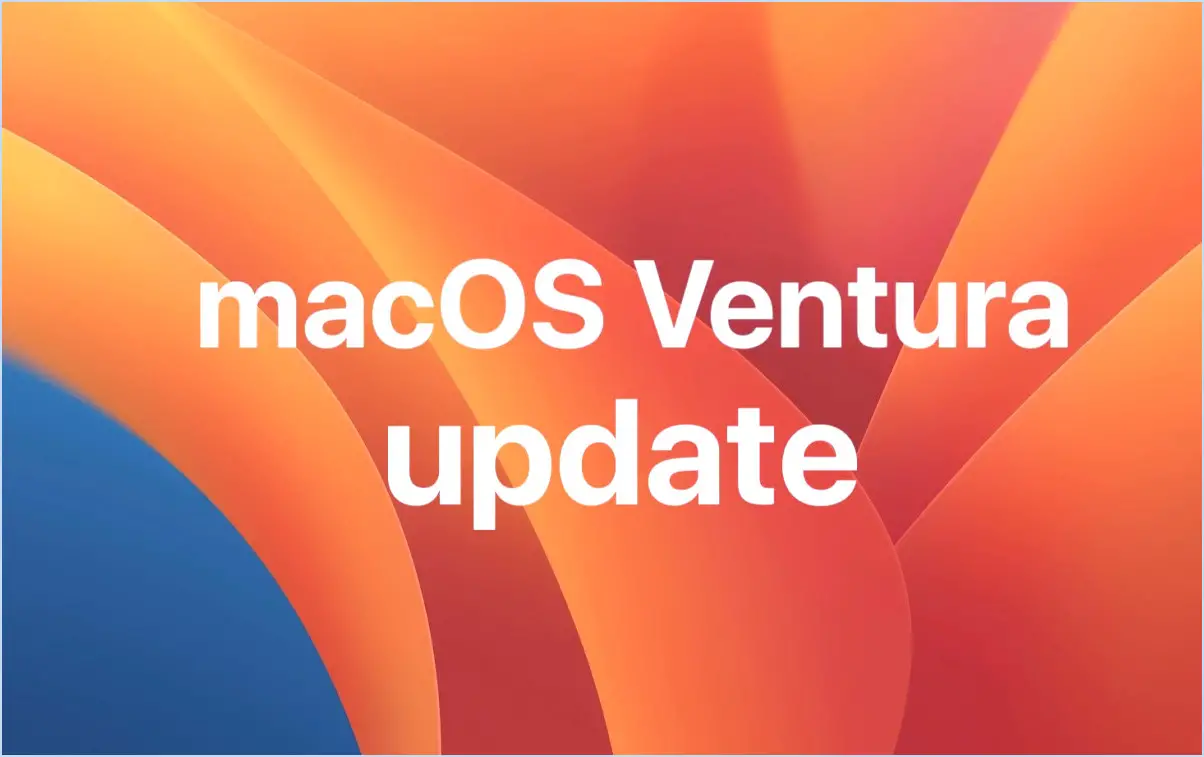Comment exclure les disques durs et les dossiers de l'index Spotlight sous Mac OS X
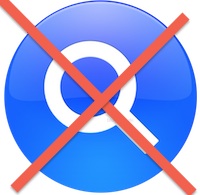 Spotlight est une merveilleuse fonctionnalité de Mac OS X qui vous permet de trouver rapidement, par une recherche, littéralement tout ce qui se trouve sur un Mac, y compris les fichiers, les applications, les dossiers, les e-mails, vous le nommez, et Spotlight le trouvera, mais parfois vous ne voulez pas que tout soit indexé. Que ce soit un disque de sauvegarde externe, un disque de grattage, un répertoire d'éléments temporaires ou simplement un dossier privé contenant des fichiers que vous ne voulez pas que la fonction de recherche trouve facilement, vous constaterez qu'il est en fait très facile d'exclure des lecteurs, des fichiers et des répertoires de Spotlight.
Spotlight est une merveilleuse fonctionnalité de Mac OS X qui vous permet de trouver rapidement, par une recherche, littéralement tout ce qui se trouve sur un Mac, y compris les fichiers, les applications, les dossiers, les e-mails, vous le nommez, et Spotlight le trouvera, mais parfois vous ne voulez pas que tout soit indexé. Que ce soit un disque de sauvegarde externe, un disque de grattage, un répertoire d'éléments temporaires ou simplement un dossier privé contenant des fichiers que vous ne voulez pas que la fonction de recherche trouve facilement, vous constaterez qu'il est en fait très facile d'exclure des lecteurs, des fichiers et des répertoires de Spotlight.
Exclure des éléments spécifiques de l'indexation Spotlight
C'est de loin le moyen le plus simple d'exclure universellement quelque chose des recherches Spotlight et il fonctionne dans toutes les versions de Mac OS X :
- Lancez les préférences système à partir du menu Pomme et choisissez le panneau de préférences "Spotlight"
- Cliquez sur l'onglet "Vie privée"
- Glissez-déposez les dossiers ou les lecteurs à exclure de l'index Spotlight, ou cliquez sur l'icône "+" plus dans le coin pour sélectionner manuellement les disques durs ou les répertoires
Les éléments glissés dans la fenêtre Spotlight Privacy apparaîtront alors sous forme de liste dans la section Vie privée :
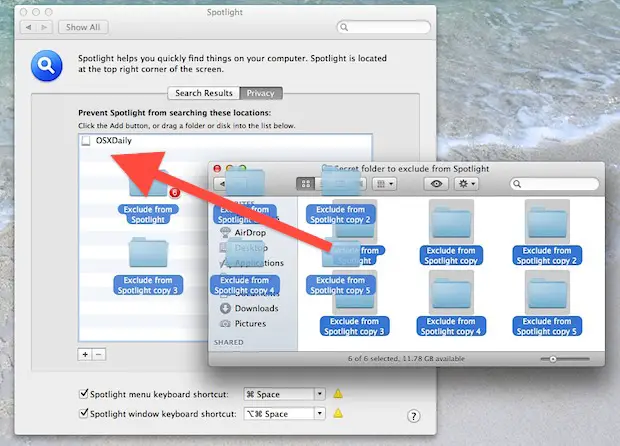
Exclusion des disques durs de l'index des projecteurs
Considérez l'onglet Vie privée comme une liste d'exclusion, tout ce qui apparaît dans cette liste indique qu'il est désormais exclu de la fonction de recherche de Mac OS X. Il est donc très facile d'empêcher un disque dur d'être indexé par Spotlight, car pour exclure l'ensemble du disque, il suffit de l'ajouter à la liste comme indiqué ici :
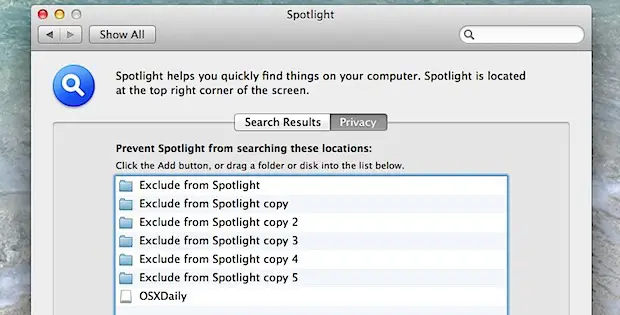
Quel que soit le dossier ou le lecteur de cette liste, il est effectivement caché de l'index Spotlight, ce qui fait que son contenu n'est pas indexé et n'apparaît dans aucune recherche de fichier, que ce soit à partir du menu principal Command+Spacebar Spotlight ou des recherches dans la fenêtre Finder. C'est une bien meilleure approche que de désactiver Spotlight si tout ce que vous voulez faire est de cacher certains fichiers aux regards indiscrets. De plus, si vous ne souhaitez pas que Spotlight fonctionne lorsque vous branchez un disque dur externe, vous pouvez simplement l'ajouter à cette liste pour qu'il ne soit pas indexé (bien sûr, cela signifie qu'il ne sera pas non plus consultable avec Spotlight).
Réintégration d'éléments dans l'index des projecteurs
Si, à un moment donné, vous souhaitez que ces éléments soient réindexés et inclus dans les résultats de recherche Spotlights, il vous suffit de les mettre en évidence dans l'onglet "Vie privée" et de les supprimer avec la touche "Supprimer" ou en appuyant sur le bouton "-" moins en bas à gauche. La suppression d'éléments déclenchera l'exécution des processus mds et mdworker, et une fois terminée, les fichiers exclus seront à nouveau consultables sous Mac OS X.
Par ailleurs, comme l'exclusion d'éléments puis leur réinclusion entraîne également la réindexation complète du répertoire ou du lecteur, cette astuce peut s'avérer utile en cas de problèmes spécifiques à un emplacement avec Spotlight, en particulier si vous trouvez qu'un fichier ou un dossier n'apparaît pas au moment où il devrait l'être.